上一篇文章讲的是:笔记本windows 7操作系统下出现爆音、杂音怎么办;本篇主题是:Win 7系统没有生意,让她自愈
什么是Win7的“自愈”系统?其实就是Win 7系统的“查找并解决问题”功能,在Windows 7系统遇到问题或出现错误时,它可以帮助我们对问题进行扫描,找出并自己解决一些常见问题。
我们平时在用电脑经常时,经常会遇到一些莫名其妙的问题,比如打开Win7后没有声音。这时候我们的第一反应是会看看音频设备有没有处于静音状态,或是音频设备可能已被 Win7禁用、关闭等等。如果只是小毛病,大部分用户都可以自己解决,但Win7往往没那么好“伺候”,一些从表面上难以察觉的问题能难倒一大票人。找人帮助固然是解决办法,但总是麻烦别人也不太合适,因此,大家要善于使用Win7的“自愈”系统,让Win7自己来解决自己出现的问题。
以电脑不出声为例,我们假设电脑的硬件设备工作正常,但耳机没有插,看看系统会给我们怎样的提示。打开开始菜单,控制面板,在系统和安全中,选查找并解决问题。
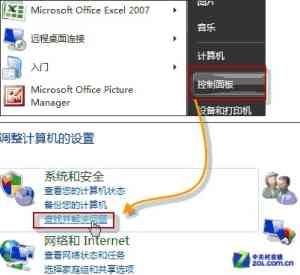
启动“查找并解决问题”
打开硬件和声音,在声音选项下,选择播放音频,在播放音频对话框中,点击下一步。
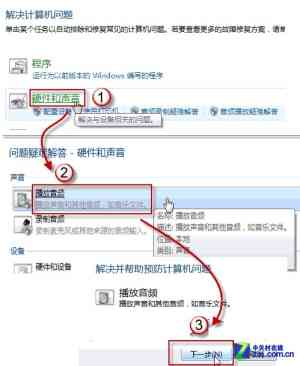
问题疑难解答
在故障对话框中,选择 Headphones,并点击下一步;此时,它会给出诊断信息:外设没有插上;并给出修复建议:插上扬声器或耳机。

得到反馈信息
此时,如果插入耳机或扬声器,并点击下一步按钮,系统会自动更改修复,并给处如下对话框:
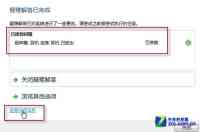
找到并解决问题
而如果你没有插上耳机或扬声器,直接点击下一步按钮,系统信息则会变成如下内容:
这样,只需选择待排查的选择项,系统就会自动帮助我们检查,并且给出相应的修复建议,比请人来帮忙还要方便快捷。
声明: 此文观点不代表本站立场;转载须要保留原文链接;版权疑问请联系我们。










